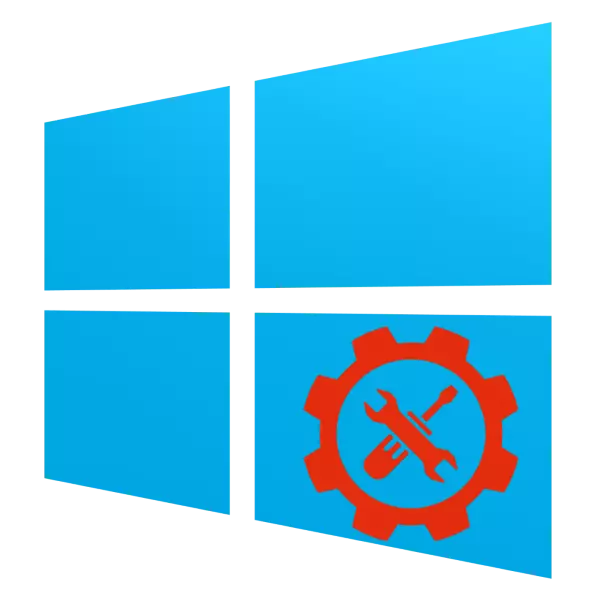
Sumir háþróaðir notendur vanmeta möguleika á háþróaðri Windows 10 stjórnun. Í raun er þetta stýrikerfi mjög ríkur virkni fyrir bæði kerfisstjóra og reynda notendur - samsvarandi tól eru staðsett í sérstakri kafla "Control Panel" sem kallast "gjöf". Skulum líta á þá í smáatriðum.
Opnun hluta "stjórnsýslu"
Þú getur nálgast tilgreindan möppu á nokkra vegu, íhugaðu tvær einfaldasta.Aðferð 1: "Control Panel"
Fyrsta leiðin til að opna hlutann sem um ræðir gerir ráð fyrir notkun "stjórnborðsins". Reikniritið er:
- Opnaðu "Control Panel" með hvaða viðeigandi aðferð - til dæmis með því að nota leitina.
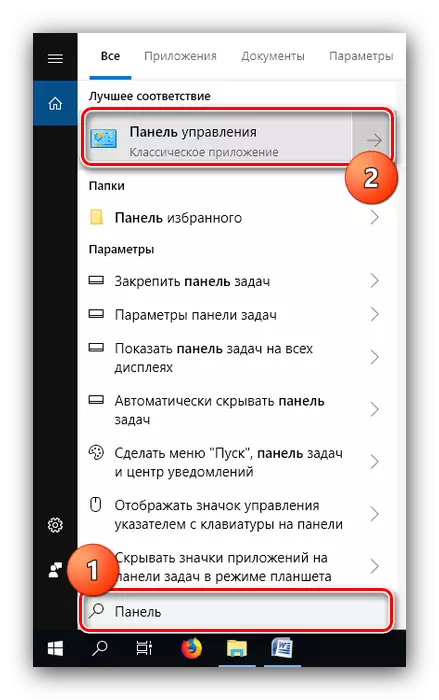

Aðferð 2: "Leita"
Jafnvel auðveldari aðferð við að hringja í viðkomandi möppu er að nota leitina.
- Opnaðu "Leita" og byrjaðu að prenta gjöf orðsins, setja upp með vinstri músarhnappi á niðurstöðunni.
- Hluti með merkimiða lyfjagjafarinnar opnast, eins og í valkostinum með "Control Panel".
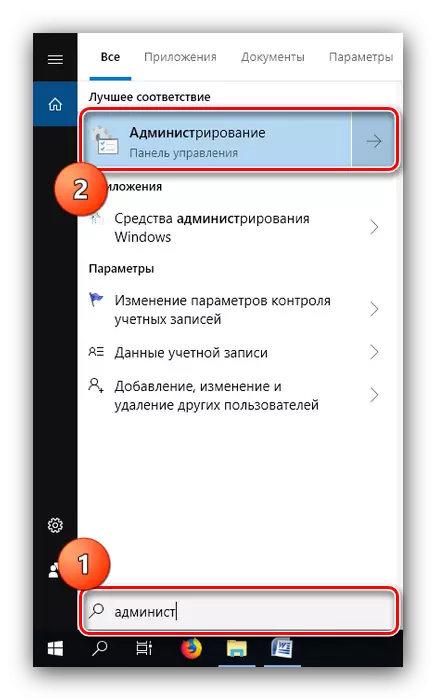
Windows 10 Administration Review
Stjórnsýsluskráin inniheldur sett af 20 tólum með mismunandi tilgangi. Íhuga þau stuttlega.
"ODBC gögn heimildir (32-bita)"
Þetta tól leyfir þér að stjórna tengingum við gagnagrunna, fylgjast með tengingum, stilla ökumenn gagnagrunnsstjórnunarkerfa (DBMS) og athuga aðgang að þeim eða öðrum aðilum. Verkfæri er hannað fyrir kerfisstjóra og venjulegt notanda, láttu það vera háþróaður, mun ekki finna það gagnlegt.

"Bati diskur"
Þetta tól er töframaður til að búa til bata diskur - tæki til að endurheimta virkni OS skráð á ytri miðli (USB glampi ökuferð eða sjón diskur). Ítarlega um þetta tól, við sögðum í sérstakri handbók.
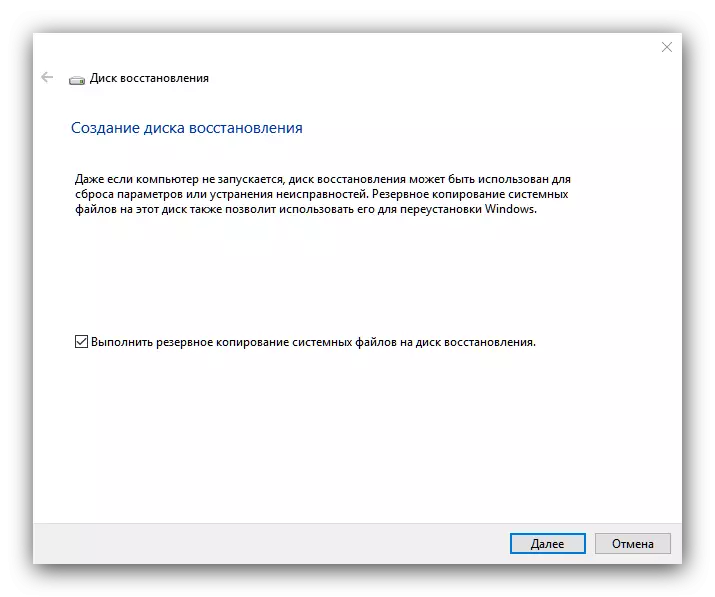
Lexía: Búa til Windows 10 bata disk
"Frumkvöðull ISCSI"
Þetta forrit gerir þér kleift að tengjast ytri geymsluaðilum sem byggjast á ISCSI siðareglunum með LAN net millistykki. Einnig er þetta tól notað til að virkja geymslueiningar. Tólið er einnig meiri áherslu á Sysadminov, svo það er ekki nóg til einkanota.

"Gögn heimildir ODBC (64-bita útgáfa)"
Þetta forrit í samræmi við virkni er jafnt talið fyrir ofan ODBC gögn heimildir, og er aðeins aðgreind með því sem er hannað til að vinna með 64-bita afslátt.

"System Configuration"
Það er ekkert annað en langvarandi Windows Utility Msconfig notendur. Þetta tól er ætlað að stjórna OS hleðslu og leyfir þér að virkja og slökkva á "Safe Mode".

Lesa einnig: Safe Mode í Windows 10
Vinsamlegast athugaðu að virkjun "stjórnsýslu" er annar valkostur til að fá aðgang að þessu tóli.
"Staðbundin öryggisstefna"
Annar Snap-in vel þekkt fyrrverandi Windows notendur. Það veitir getu til að stilla kerfi breytur og reikninga, sem er gagnlegt bæði fyrir fagfólk og fyrir sundur elskendur. Með því að nota tól þessa ritstjóra geturðu til dæmis opið hlutdeild í eina eða annan möppur.

Lesa meira: Stilling hlutdeild í Windows 10 stýrikerfinu
"Windows varnarmaður eldvegg skjár í háum öryggisstillingu"
Þetta tól er notað til að stjórna firewall Windows varnarmanni, innbyggður í hlífðar hugbúnaðarkerfinu. Skjárinn gerir þér kleift að búa til reglur og undantekningar fyrir bæði komandi og sendan efnasambönd, auk þess að fylgjast með þeim eða öðrum tengingum kerfisins, sem er gagnlegt við að takast á við veiruhugbúnað.

Sjá einnig: Berjast tölvuveirur
"Resource Monitor"
The "auðlindaskjár" Snap-in er hannað til að fylgjast með orkunotkun tölvukerfisins og / eða notendaviðmót. Gagnsemi gerir þér kleift að fylgjast með notkun CPU, RAM, harða diskinum eða netkerfinu og veitir miklu meiri upplýsingar en "Task Manager". Það er þökk sé upplýsandi þess að leiðin til umfjöllunar er mjög þægilegt að leysa vandamál með ofmetið auðlindarnotkun.

Lestu einnig: Hvað á að gera ef kerfið er hleðsla örgjörva
"Hagræðing diska"
Undir þessu nafni er langtíma defragmentation gagnsemi á harða diskinum. Á síðunni okkar er nú þegar grein tileinkað þessari aðferð, og miðillinn til umfjöllunar, svo við mælum með því að hafa samband við það.
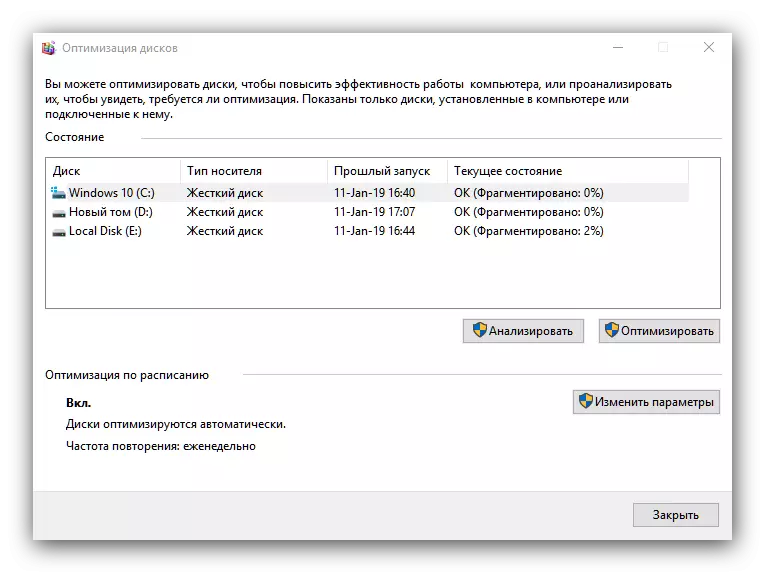
Lexía: Diskur defragmentation í Windows 10
"Þrif á diskinn"
Mögulega hættuleg umboðsmaður meðal allra Windows 10 stjórnsýsluveitur, þar sem aðeins aðgerðin er að ljúka eyða gögnum úr völdum disknum eða rökréttri skipting þess. Vertu mjög gaum þegar þú vinnur með þessu tóli, annars hætta að tapa mikilvægum gögnum.

"Task Scheduler"
Einnig tiltölulega vel þekkt gagnsemi, tilgangurinn sem er sjálfvirkni tiltekinna einfalda aðgerðir - til dæmis, að kveikja á tölvunni á áætluninni. Það er mikið af tækifærum fyrir þetta tól, sem ætti að vera varið til sérstakrar greinar, þar sem ekki er hægt að huga að þeim innan ramma endurskoðunar í dag.
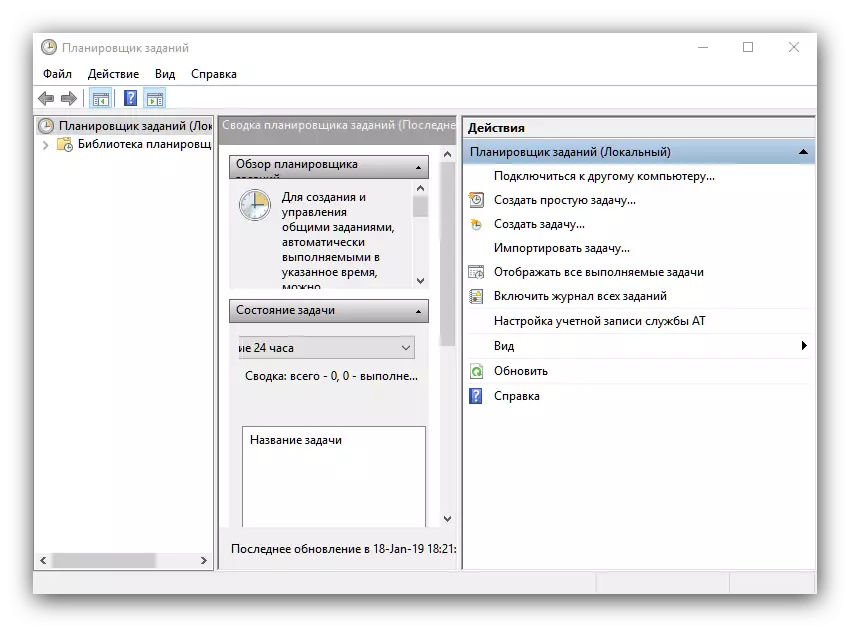
Lestu einnig: Hvernig á að opna "starfsáætlun" í Windows 10
"Skoða viðburði"
Þessi Snap er kerfisskrá þar sem allir viðburðir eru skrifaðar, allt frá skráningu og endar með ýmsum bilunum. Það er að "skoða viðburði" sem það ætti að meðhöndla þegar tölvan byrjar að leiða það skrýtið: ef aðgerðin á illgjarn hugbúnaði eða kerfisbrota er hægt að finna viðeigandi færslu og finna út orsök vandans.

Lesa einnig: Skoða atburði Skráðu þig inn á tölvuna þína með Windows 10
"Registry Editor"
Kannski er oftast notaður Windows gjöf tól. Gerðar breytingar á kerfisskránni gerir þér kleift að útrýma mörgum villum og sérsníða kerfið fyrir sjálfan þig. Til að nota það er hins vegar varkár vegna þess að áhættan er loksins drepin af kerfinu, ef þú breytir namobum skrásetningunni.
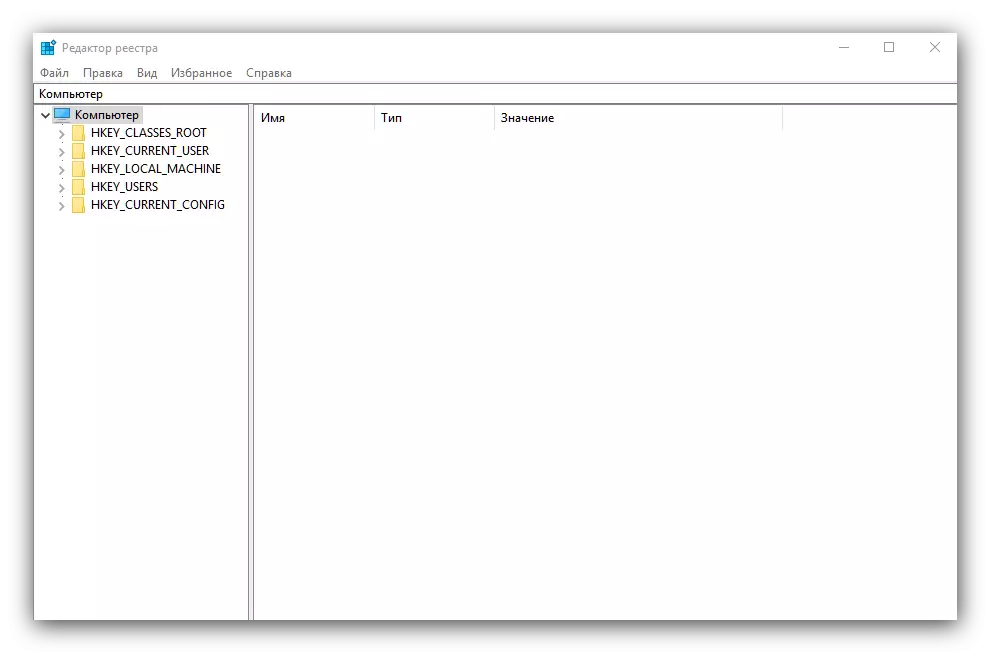
Lestu einnig: Hvernig á að hreinsa Windows Registry frá villum
"Kerfisupplýsingar"
Meðal stjórnsýsluverkfæri er einnig gagnsemi "kerfisupplýsingar", sem er háþróaður bendill vélbúnaðar og hugbúnaðarhluta í tölvunni. Þessi búnaður er einnig gagnlegur fyrir háþróaðan notanda - til dæmis með hjálpinni sem þú getur fundið út nákvæmlega gerðir af örgjörva og móðurborðinu.
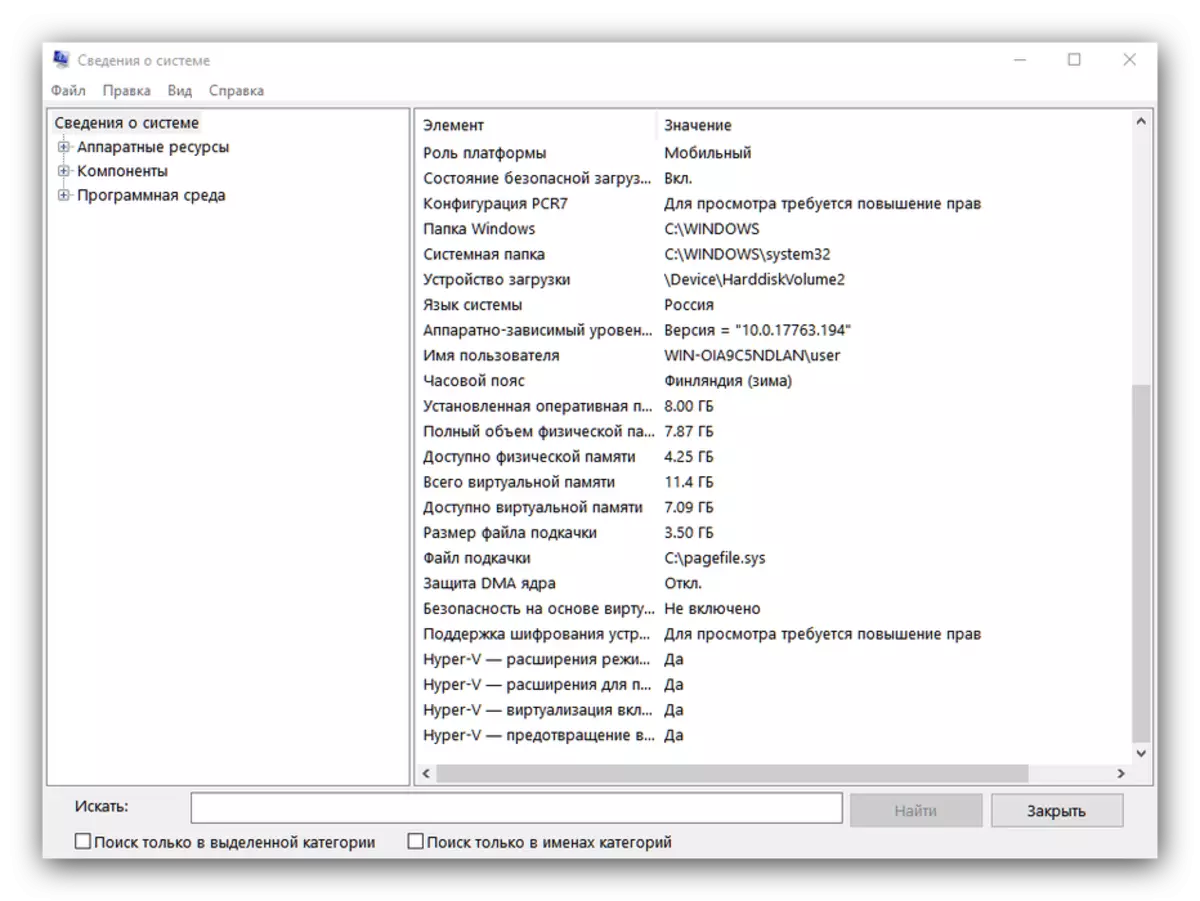
Lesa meira: Ákveðið líkan móðurborðsins
"System Monitor"
Í kynningartækni Tölva stjórnun tólum kafla er staður fyrir frammistöðu athugun gagnsemi, sem heitir "System Monitor". Frammistöðugögnin eru sönn, það veitir í ekki of þægilegu formi, en Microsoft forritarar hafa veitt smá handbók sem birtist beint í aðalforritinu.
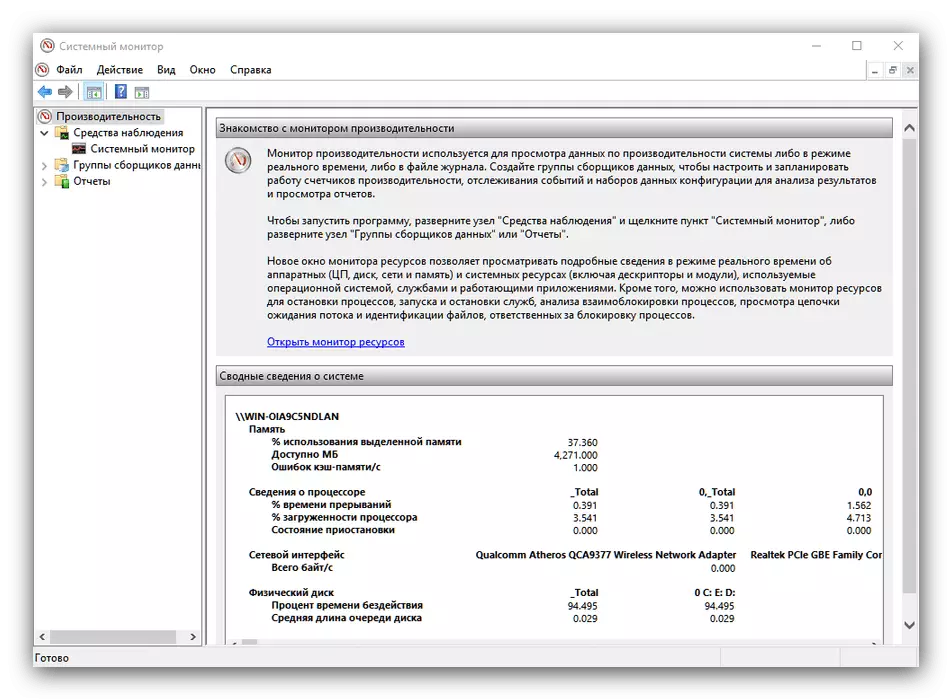
"Component Services"
Þetta forrit er grafískt viðmót af stjórnun þjónustu og kerfisþáttum - í raun, háþróaður útgáfa þjónustustjóra. Fyrir venjulegan notanda er aðeins þessi þáttur í umsókninni áhugaverðar, þar sem öll önnur tækifæri eru stilla gagnvart sérfræðingum. Héðan er hægt að stjórna virkum þjónustu, til dæmis slökkva á SuperFetch.

Lesa meira: Hvað er ábyrgur fyrir Superfetch þjónustunni í Windows 10
"Þjónusta"
Sérstakur hluti af ofangreindum forriti hefur nákvæmlega sömu virkni.

"Windows Inspection Tool"
Einnig þekktur fyrir háþróaða notendur tól, sem heitir fyrir sig: gagnsemi sem rekur RAM prófið eftir að endurræsa tölvuna. Margir vanmeta þetta forrit, frekar en þriðja aðila hliðstæður, en gleyma því að "Minni-stöðva tólið ..." getur auðveldað frekari greiningu á vandamálinu.
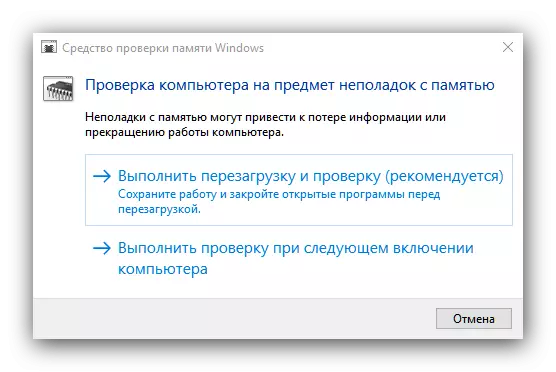
Lexía: Staðfesting á vinnsluminni í Windows 10
"Tölva stjórnun"
Hugbúnaðarpakka sem sameinar fjöltekin tólum sem nefnd eru hér að ofan (til dæmis "starfsáætlun" og "System Monitor"), sem og "Task Manager". Það er hægt að opna í gegnum samhengisvalmyndina "Þessi tölva" merkið.
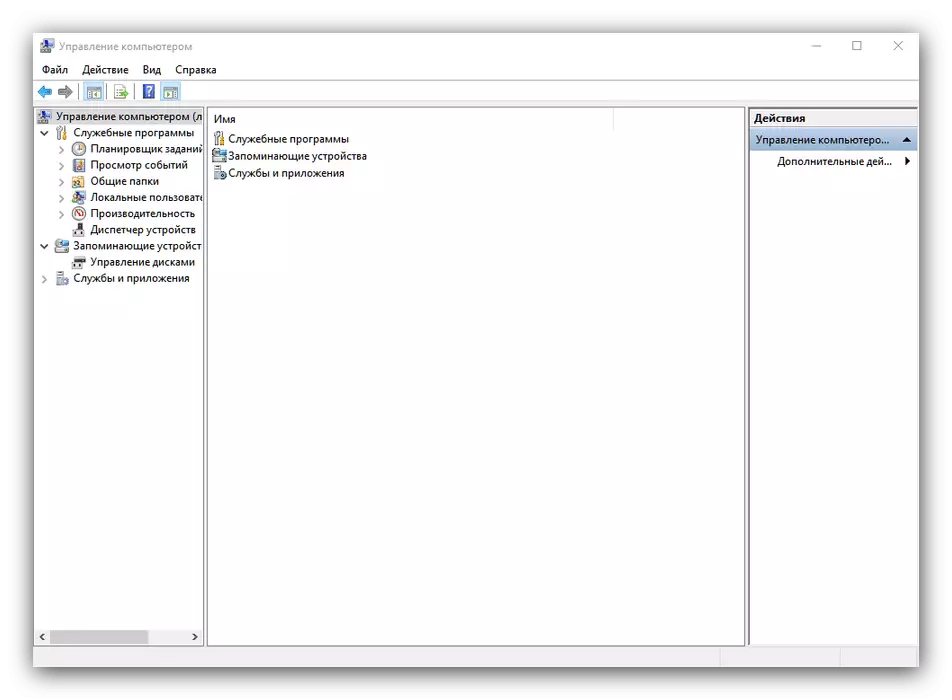
"Prenta stjórnun"
Advanced Control Manager tengdur við tölvuprentara. Þetta tól leyfir til dæmis að aftengja núverandi prentaröð eða fínt stillt gögn framleiðsla í prentara. Það er gagnlegt fyrir notendur sem nota oft prentbúnað.
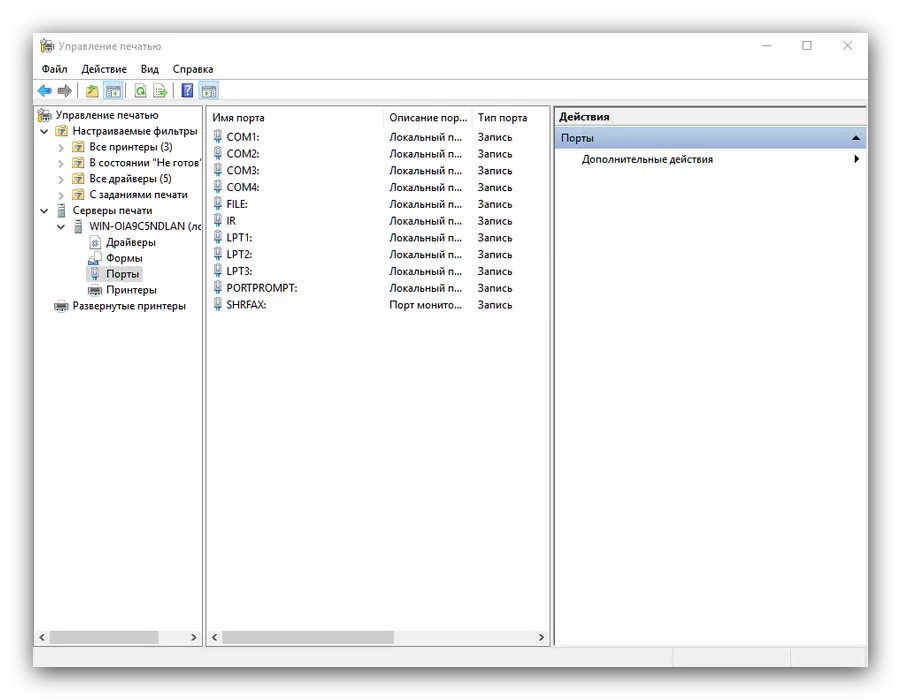
Niðurstaða
Við skoðuðum Windows 10 stjórnunarverkfæri og kynntust stuttlega á helstu möguleika þessara tólum. Eins og þú sérð, hver þeirra hefur háþróaða virkni, sem er gagnlegt fyrir bæði sérfræðinga og amators.
